初探android应用性能分析
2016-01-28 08:52
405 查看
原文地址: http://blog.gaoyuan.xyz/2013/11/22/android-app-profile-tools/
如果一个android应用打开时比较慢,或者使用起来比较卡。这个可能是客户端代码有待优化,也可能是服务端性能比较挫。对一个客户端开发者而言,在客户端代码中增加相关debug日志,即可比较准确地定位问题。但这活要落到一个服务端开发人员手里,要怎么办?
本文将在没有apk源码的情况下,以服务端开发人员的视角进行客户端app性能的分析。
在分析之前,我们先补充点android基础知识。
我们所说的android应用,一般都是通过将一个以apk结尾的文件安装在手机等移动设备上才能运行起来的。所以我们先从apk说起。
什么是apk
我们先从网上下载一个apk
然后查看这个文件的类型
会发现
粗略一看,发现
因为没有开发过android应用,不明白用java开发的app和这个Dalvik dex file之间有什么关系?所以我们先跳出apk的视角。
android平台架构
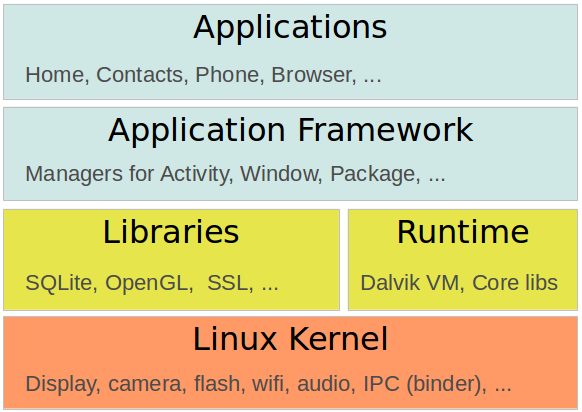
如上图,android基于linux操作系统,使用linux内核与设备的硬件进行交互。在内核之上,又抽象出了一层,包括Dalvik虚拟机等。
因为
那一个apk的生产和执行过程将是:
这样的话,在linux系统上使用profile软件的经验,也将派上用场。
android相关基础知识先介绍到此,感兴趣的请进一步查阅本文后面的参看资料。
apk启动速度
在分析之前,我们先看看android程序的执行流程

如上图,只要获取到启动ActivityManager所需要的时间,即是apk的启动时间。
其中”Displayed”对应的时间,即是launch Activity对应的时间,也就是apk启动时间,也可以使用如下命令:
要使用
sdk的platform-tools目录中找到。后面介绍的
页面渲染性能
android应用中的页面,是由android系统一帧,一帧地绘制的,其中每一帧的处理如下图:
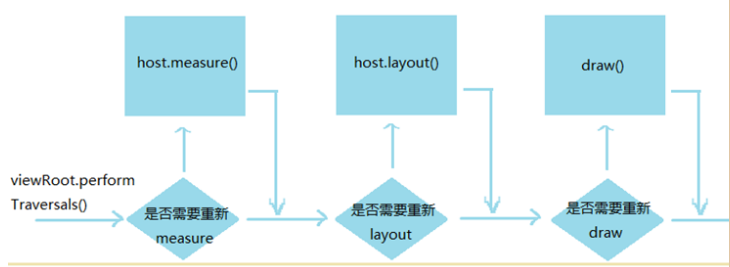
即:
通过收集每帧的处理时间,即可以了解页面的渲染性能。
当fps(每秒处理帧数,页面刷新率)为60时,页面的渲染看起来会比较平滑,这就需要每帧的处理时间不能大于16ms(1000/60)
要检测一个应用在渲染页面时的每帧处理时间,通过如下命令,即可获得每帧的处理时间
在输出日志的
在进行分析之前,需要在
收集步骤:
这时将在终端输出页面渲染时的最后128帧中每帧所花费的时间,将相关数据贴到excel表格中,点击其中的
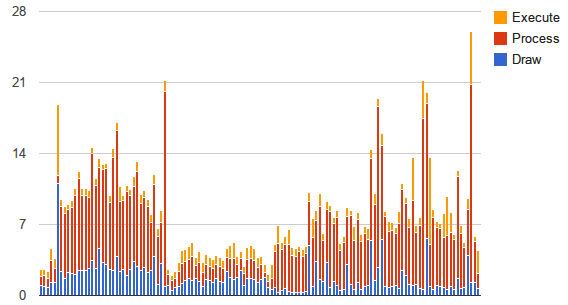
其中
获取包名的方法:
使用systrace进一步分析
通过收集该apk的启动速度和每帧的渲染时间,并与竟品进行对比发现。该app启动时间的确比较慢,也偶尔有丢帧的现象发生。如何近一步分析呢?这时就需要
示例使用方法如下:
上面这条命令将会在

可以使用如下方法,对
* 通过鼠标点击左侧的
* 通过键盘上的
* 通过键盘上的
* 使用鼠标点击内容页面的某一个块,在下方会显示详情 * 使用鼠标选择一块内容页面,在下方会显示汇总信息
将光标定位到最后一行,使用
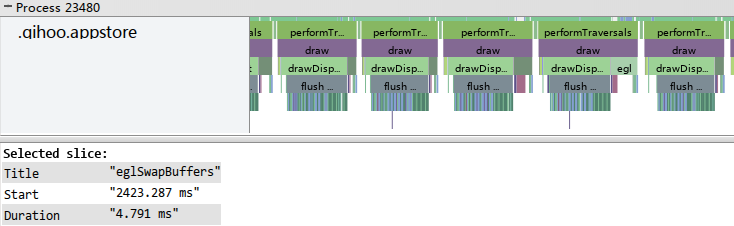
发现对于那些
使用usb线连接上手机,在命令行下运行:
可以查看相关使用方法。
systrace是在在android4.1上新增的工具,在4.1,4.2和4.3上使用的方法不同
reference:
[^1] http://www.curious-creature.org/docs/android-performance-case-study-1.html
[^2] http://www.curious-creature.org/docs/android-performance-case-study-1.html
[^3] http://www.vogella.com/articles/AndroidTools/article.html
[^4] /article/1382124.html
[^5] http://www.cnblogs.com/taobox/articles/3405931.html
[^6] http://bigflake.com/systrace/
[^7] http://developer.android.com/tools/debugging/systrace.html
[^8] http://kitoslab-eng.blogspot.com/2013/01/aprof-android-profiler-profiling-tool.html
[^9] http://udinic.wordpress.com/tag/rendering/
如果一个android应用打开时比较慢,或者使用起来比较卡。这个可能是客户端代码有待优化,也可能是服务端性能比较挫。对一个客户端开发者而言,在客户端代码中增加相关debug日志,即可比较准确地定位问题。但这活要落到一个服务端开发人员手里,要怎么办?
本文将在没有apk源码的情况下,以服务端开发人员的视角进行客户端app性能的分析。
在分析之前,我们先补充点android基础知识。
android基础知识
我们所说的android应用,一般都是通过将一个以apk结尾的文件安装在手机等移动设备上才能运行起来的。所以我们先从apk说起。什么是apk
我们先从网上下载一个apk
$ wget http://shouji.360tpcdn.com/131106/0124832c4cf8c35a762cfece3bac52b1/com.sina.weibo_650.apk
然后查看这个文件的类型
$ file com.sina.weibo_650.apk com.sina.weibo_650.apk: Zip archive data, at least v2.0 to extract
会发现
com.sina.weibo_650.apk是一个zip压缩文件。解压缩后的文件,主要包括一些资源文件,一些配置文件,一些类库,还有一个class.dex。目录结构如下
AndroidManifest.xml assets classes.dex lib META-INF org res resources.arsc
粗略一看,发现
class.dex这个文件有5.9M,这应该就是主角。继续执行如下命令
$ file classes.dex classes.dex: Dalvik dex file version 035
因为没有开发过android应用,不明白用java开发的app和这个Dalvik dex file之间有什么关系?所以我们先跳出apk的视角。
android平台架构
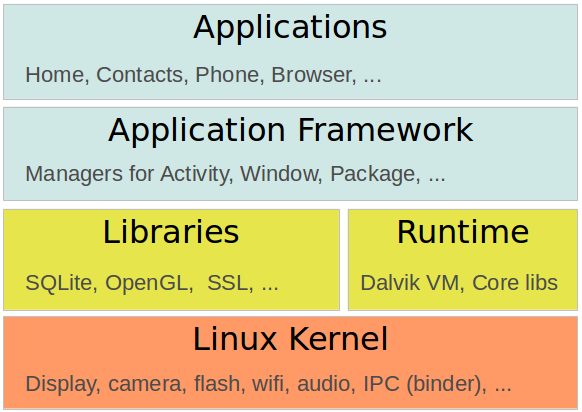
如上图,android基于linux操作系统,使用linux内核与设备的硬件进行交互。在内核之上,又抽象出了一层,包括Dalvik虚拟机等。
因为
dex是
Dalvik VMExecutes的全称,即android
Dalvik虚拟机执行程序。
那一个apk的生产和执行过程将是:
*.java -> *.class -> classes.dex(classes.dex将由Dalvik VM转换成机器码,由linux内核交给cpu去执行)
这样的话,在linux系统上使用profile软件的经验,也将派上用场。
android相关基础知识先介绍到此,感兴趣的请进一步查阅本文后面的参看资料。
android应用性能分析
apk启动速度
在分析之前,我们先看看android程序的执行流程

如上图,只要获取到启动ActivityManager所需要的时间,即是apk的启动时间。
adb logcat | grep ActivityManager
其中”Displayed”对应的时间,即是launch Activity对应的时间,也就是apk启动时间,也可以使用如下命令:
adb logcat -c && adb logcat -s ActivityManager | grep "Displayed"
要使用
adb,需要先用usb线连接电脑和手机,并在手机的
设置–>
开发者选项中开启
USB调试
adb这个工具,可以通过在android
sdk的platform-tools目录中找到。后面介绍的
systrace也在这个目录。
页面渲染性能
android应用中的页面,是由android系统一帧,一帧地绘制的,其中每一帧的处理如下图:
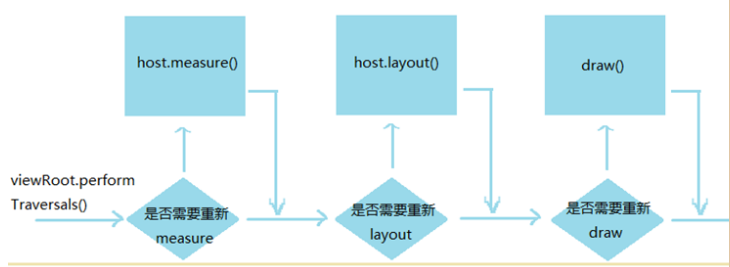
即:
计算视图大小(measure) -> 安置视图的位置(layout) -> 绘制(draw)视图
通过收集每帧的处理时间,即可以了解页面的渲染性能。
当fps(每秒处理帧数,页面刷新率)为60时,页面的渲染看起来会比较平滑,这就需要每帧的处理时间不能大于16ms(1000/60)
要检测一个应用在渲染页面时的每帧处理时间,通过如下命令,即可获得每帧的处理时间
adb shell dumpsys gfxinfo com.sina.weibo
在输出日志的
Profile数据段,包含了三列
Draw,
Process,
Execute分别对应的处理时间,单位是ms。这三列的总和,就是渲染每帧时的处理时间。如
Draw Process Execute 0.95 0.93 0.72 0.84 1.16 0.56 0.83 0.89 0.69 1.32 2.15 1.14 1.29 1.37 1.01
在进行分析之前,需要在
设置–>
开发者选项中点击
GPU呈现模式分析,选择
在adb shell dumpsys gfxinfo中。
收集步骤:
1.重新启动app
2.在界面完全加载完之后,在界面上慢慢上下滑动几个像素
3.在终端执行adb shell dumpsys gfxinfo com.sina.weibo
这时将在终端输出页面渲染时的最后128帧中每帧所花费的时间,将相关数据贴到excel表格中,点击其中的
insert–>
chart,即可生成相关图表
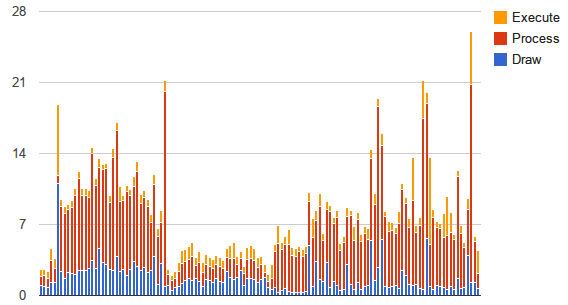
其中
com.sina.weibo就是app的包名
获取包名的方法:
adb shell pm list packages
使用systrace进一步分析
通过收集该apk的启动速度和每帧的渲染时间,并与竟品进行对比发现。该app启动时间的确比较慢,也偶尔有丢帧的现象发生。如何近一步分析呢?这时就需要
systrace了。
示例使用方法如下:
cd android-sdk-linux/platform-tools/systrace python systrace.py --app=com.qihoo.appstore gfx view
上面这条命令将会在
android-sdk-linux/platform-tools/systrace目录下生成
trace.html。其中收集了包名为
com.qihoo.appstore的应用在android系统上针对
gfx和
viewcategory的执行数据。
trace.html在浏览器中打开如下图:

可以使用如下方法,对
trace.html进行进一步分析:
* 通过鼠标点击左侧的
+,
-可以展开或者收缩相关显示数据
* 通过键盘上的
a,
d可以使显示的内容沿着顶部的时间轴向左或者向右移动
* 通过键盘上的
w,
s可以对显示的内容进行放大或者缩小
* 使用鼠标点击内容页面的某一个块,在下方会显示详情 * 使用鼠标选择一块内容页面,在下方会显示汇总信息
将光标定位到最后一行,使用
w进行放大,使用
d向左移动到2260ms左右,如下图:
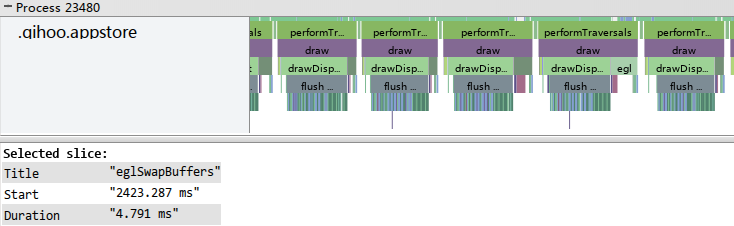
发现对于那些
performTraversals处理超过16ms的帧,其中
eglSwapBuffers处理的时间都比较长,这应该就是问题所在。
使用usb线连接上手机,在命令行下运行:
python systrace.py -h
可以查看相关使用方法。
systrace是在在android4.1上新增的工具,在4.1,4.2和4.3上使用的方法不同
reference:
[^1] http://www.curious-creature.org/docs/android-performance-case-study-1.html
[^2] http://www.curious-creature.org/docs/android-performance-case-study-1.html
[^3] http://www.vogella.com/articles/AndroidTools/article.html
[^4] /article/1382124.html
[^5] http://www.cnblogs.com/taobox/articles/3405931.html
[^6] http://bigflake.com/systrace/
[^7] http://developer.android.com/tools/debugging/systrace.html
[^8] http://kitoslab-eng.blogspot.com/2013/01/aprof-android-profiler-profiling-tool.html
[^9] http://udinic.wordpress.com/tag/rendering/
相关文章推荐
- Android智能手机屏蔽电话与屏蔽安装软件功能
- Android如何使用API
- Android开发学习笔记:Intent的简介以及属性的详解
- facebook freso使用的时候的drawable的问题
- android151 笔记 3
- Android的编译过程 & Android dex 方法限制的一些总结
- android onNewIntent方法
- Android RxJava 的详解(转)
- android152 笔记 2
- 侧滑菜单(三)
- Android启动流程
- android151 笔记
- Android中Parcelable接口用法总结
- Android基础之多线程及服务
- 【Android开发】BitMap优化最佳实践及官方Demo“图片墙”实例详解
- Android之PreferenceFragment的使用:
- Android自定义属性格式
- 【Android】ViewFlipper的使用
- Androidx学习笔记(30)--- 图片下载器加入缓存图片的功能
- Androidx学习笔记(29)--- 开辟子线程 解决主线程阻塞
